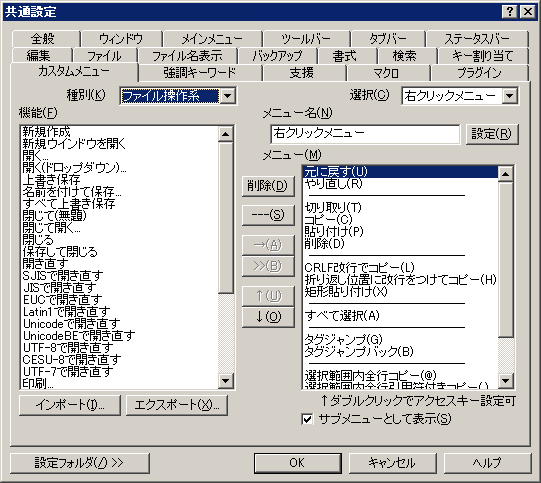・
右クリックメニューは、インストール時はマウスの右クリックに割り当てられているメニューです。
メニューの項目数は48個まで定義できます。
マウスの右クリックに別の機能を割り当てるには、
共通設定 『キー割り当て』プロパティで行って下さい。
・
カスタムメニューは、ユーザーが自由にメニュー項目を定義できるメニューです。
カスタムメニューは24個あります。項目数はそれぞれ48個まで登録できます。
・
タブメニューは、タブバーを表示している場合にタブの右クリックに割り当てられているメニューです。
カスタムメニューの24番目に割り当てられています。